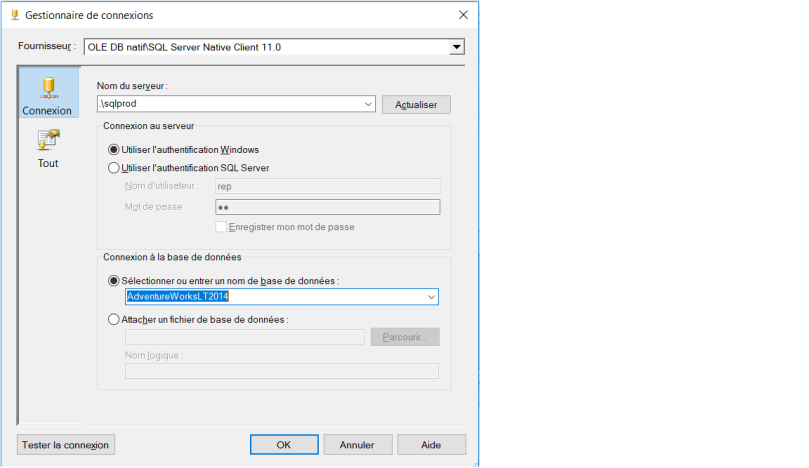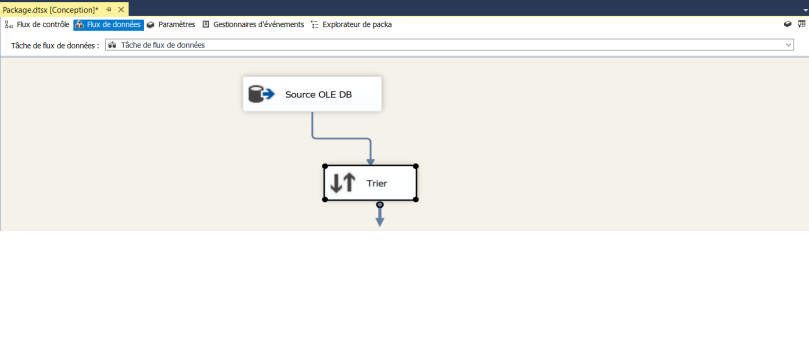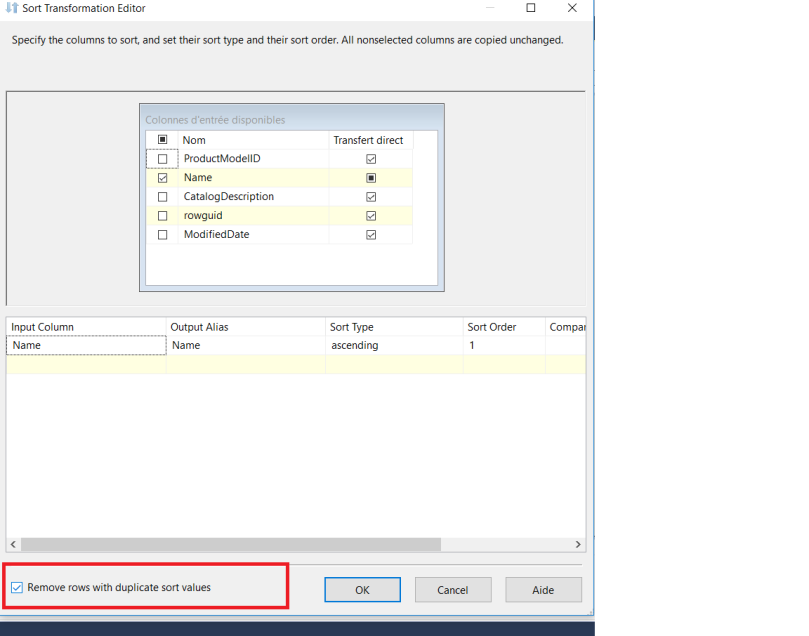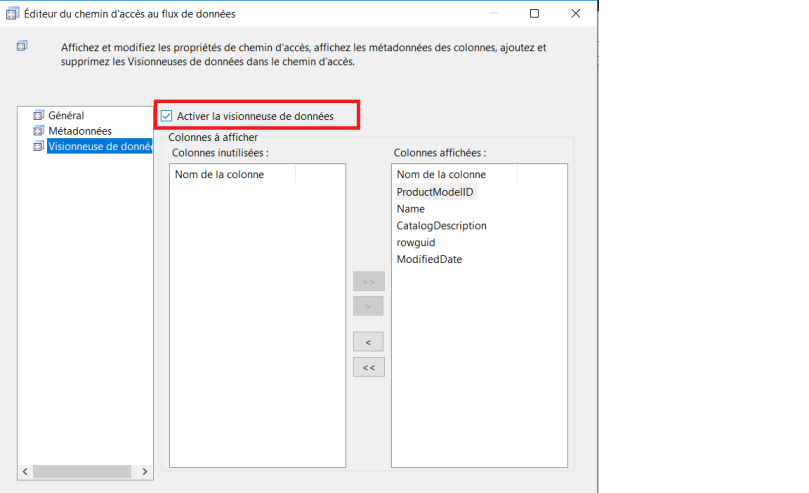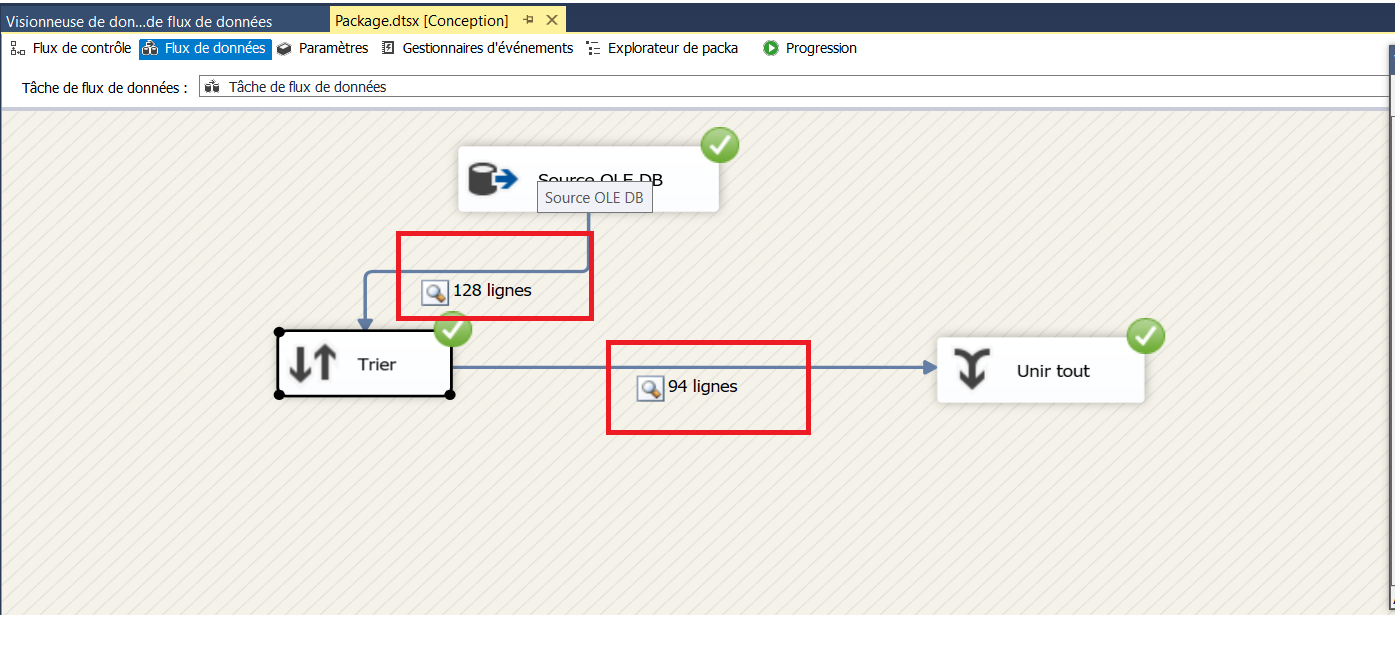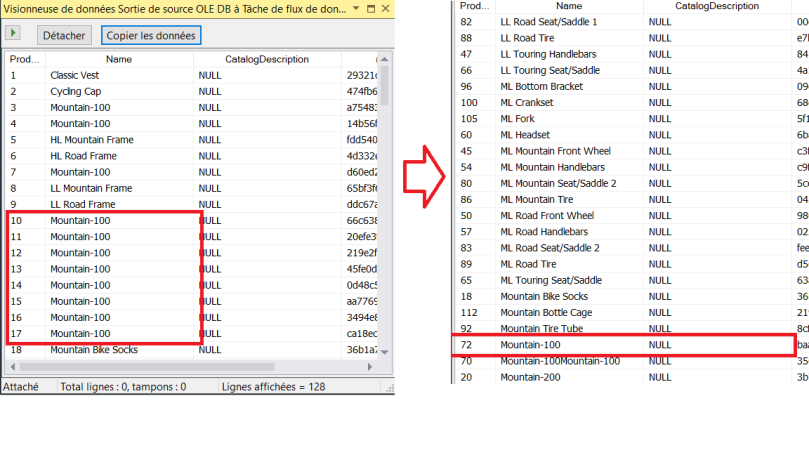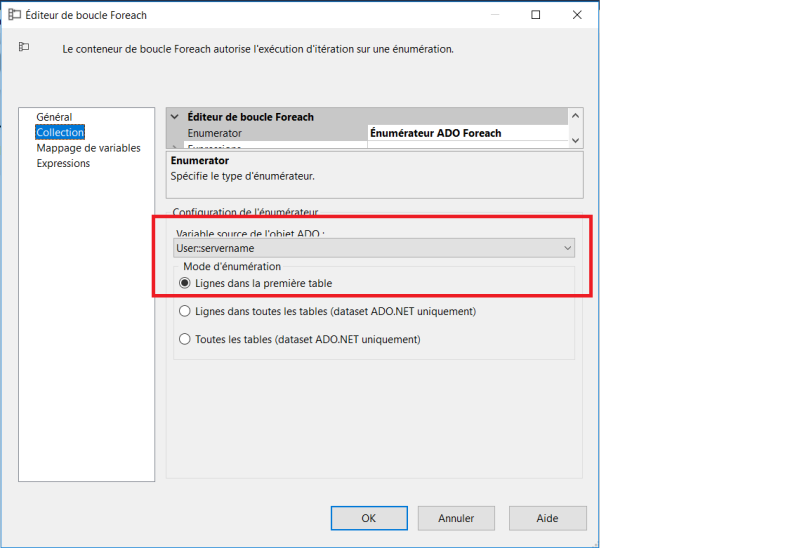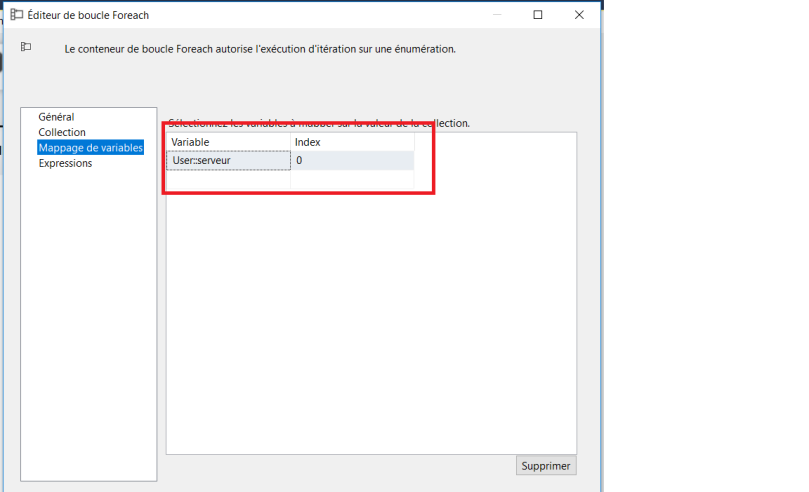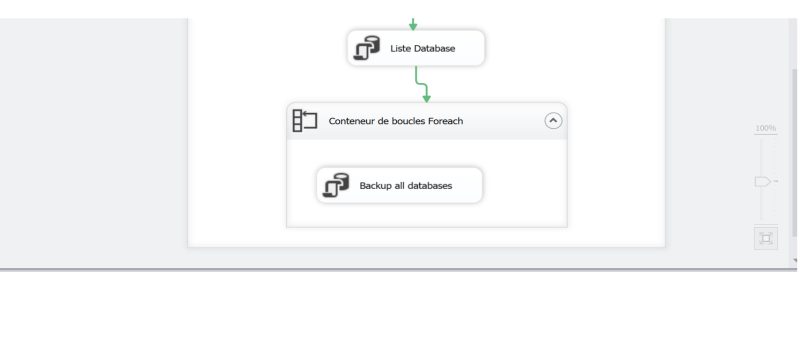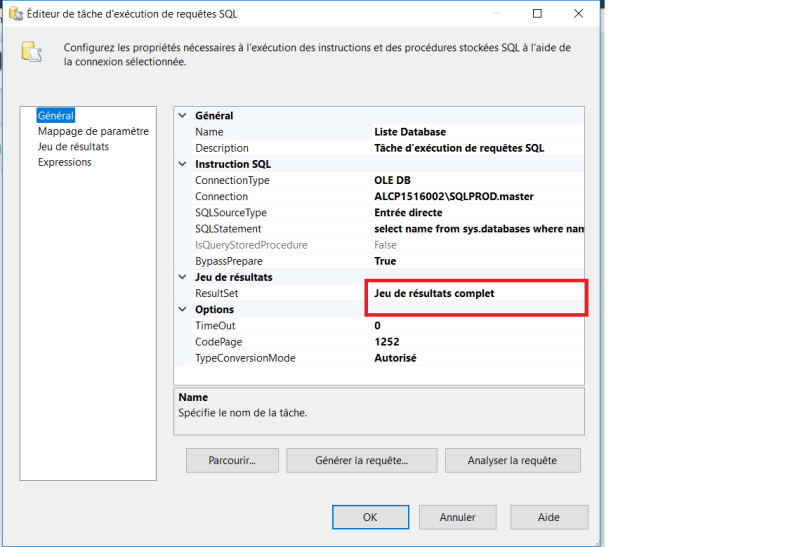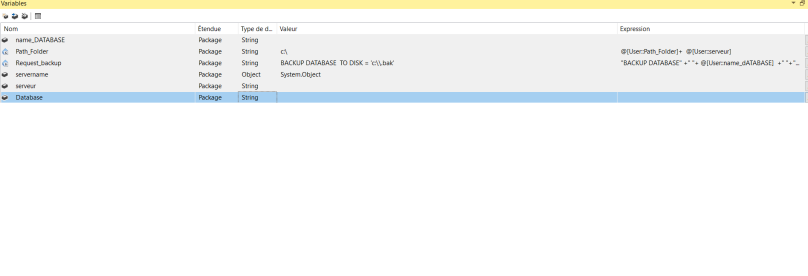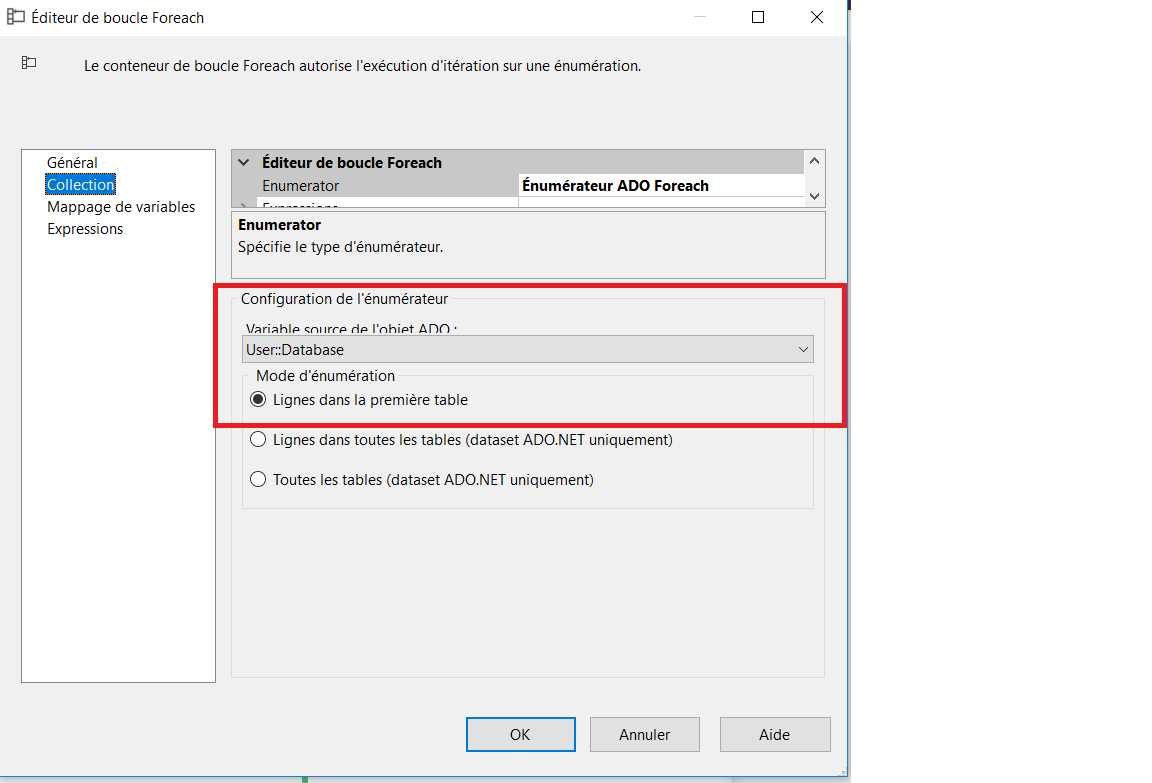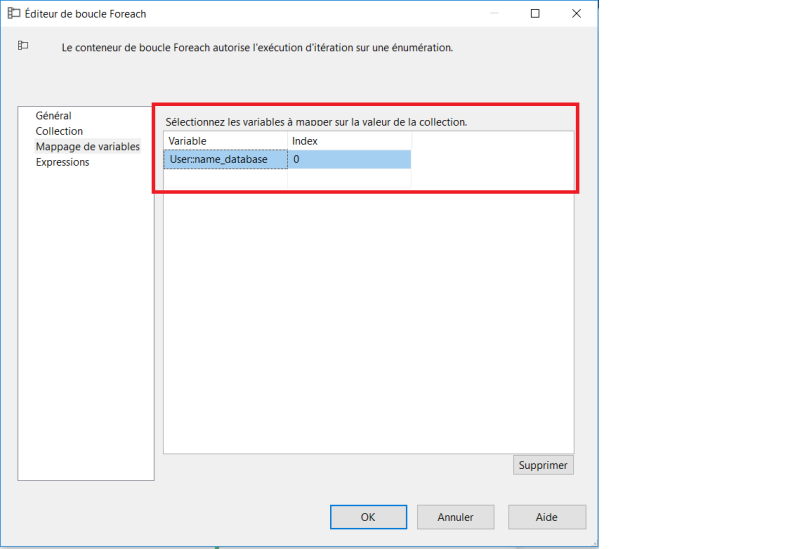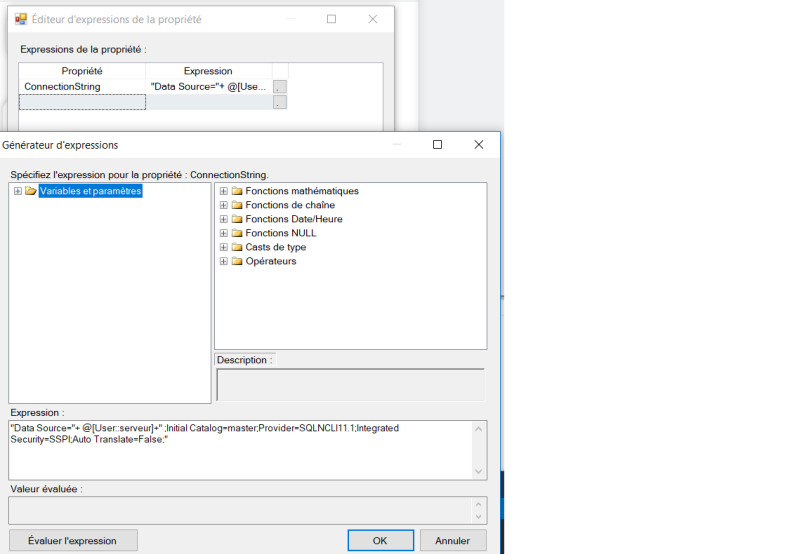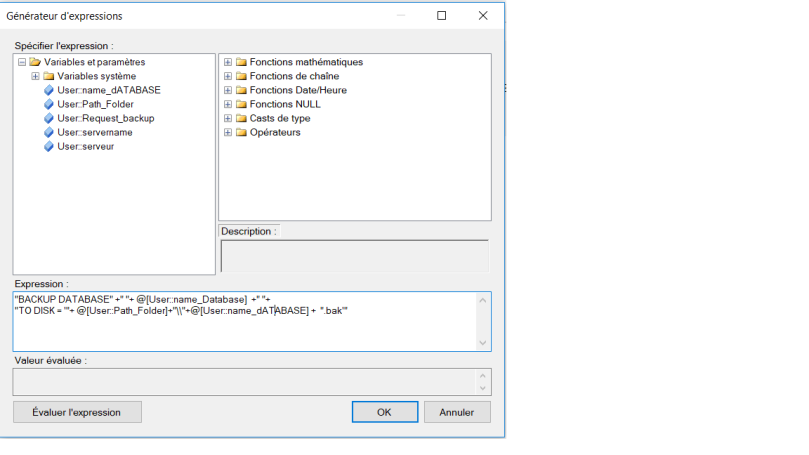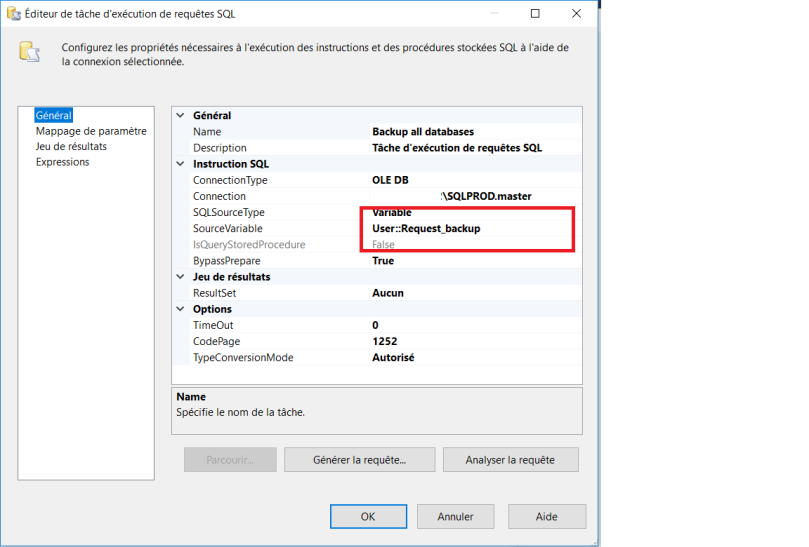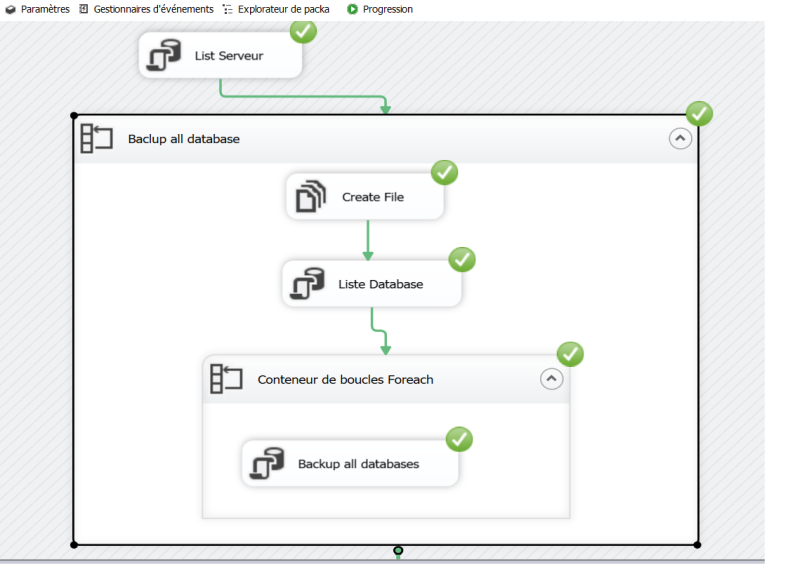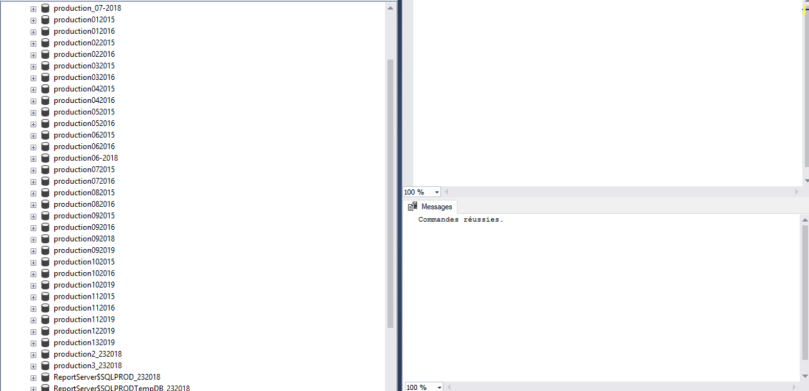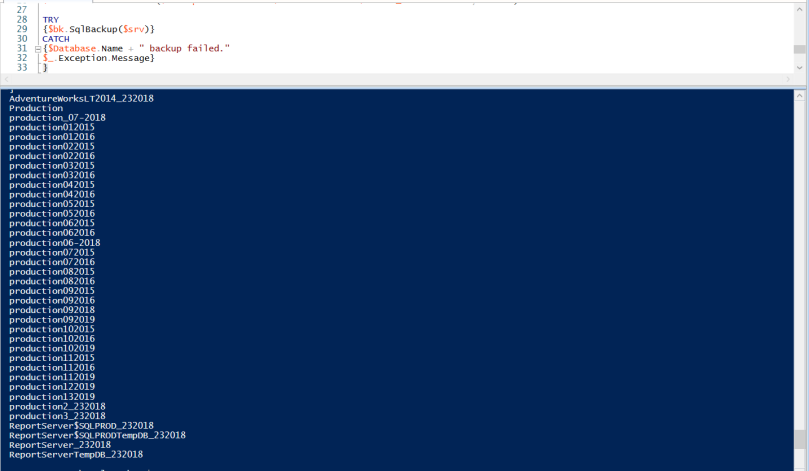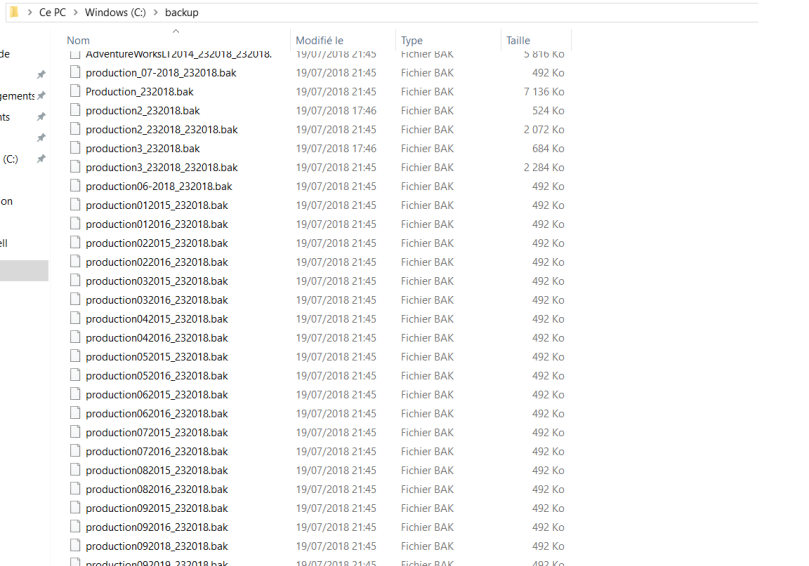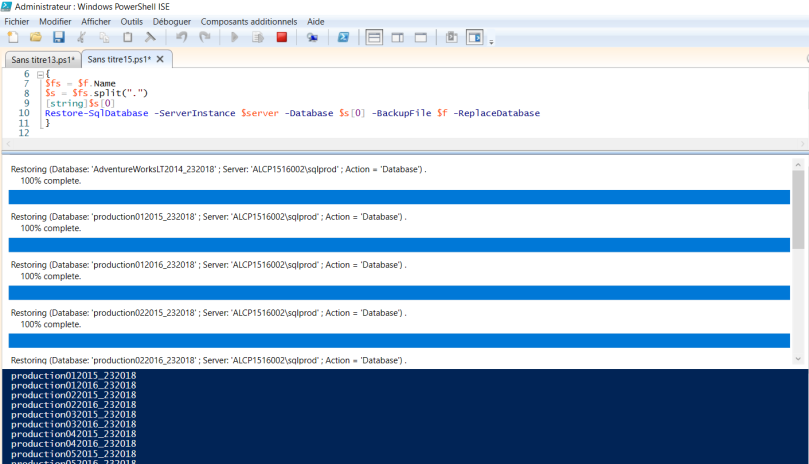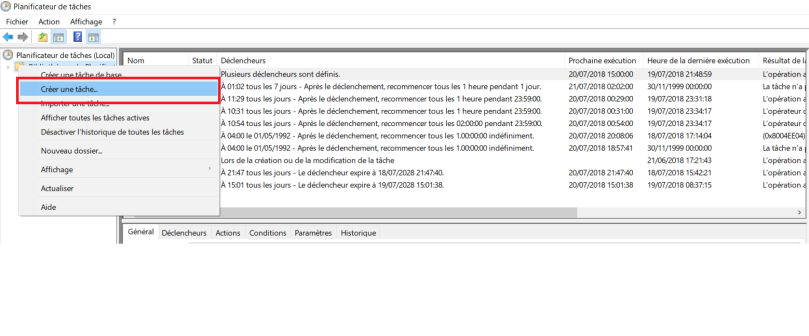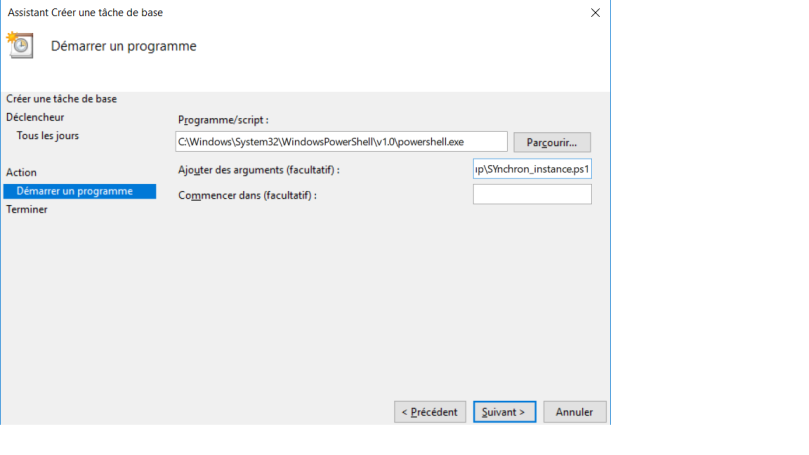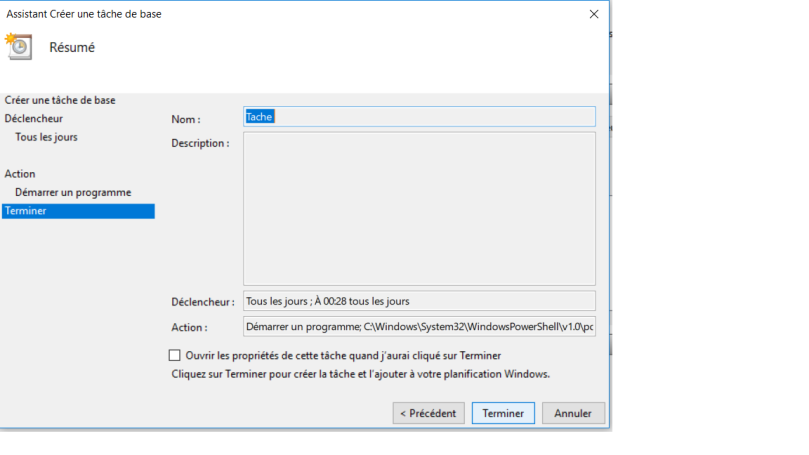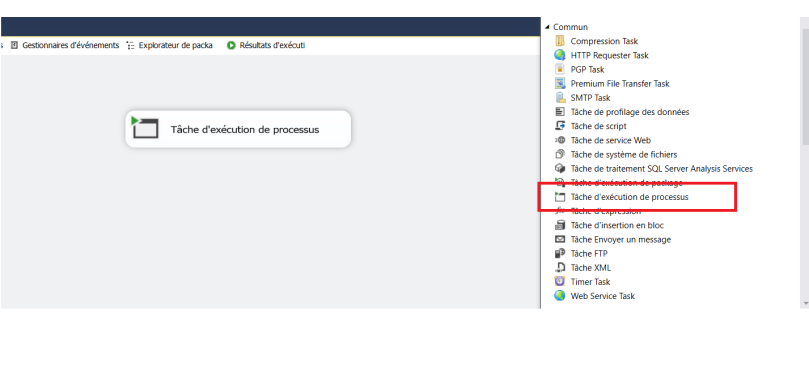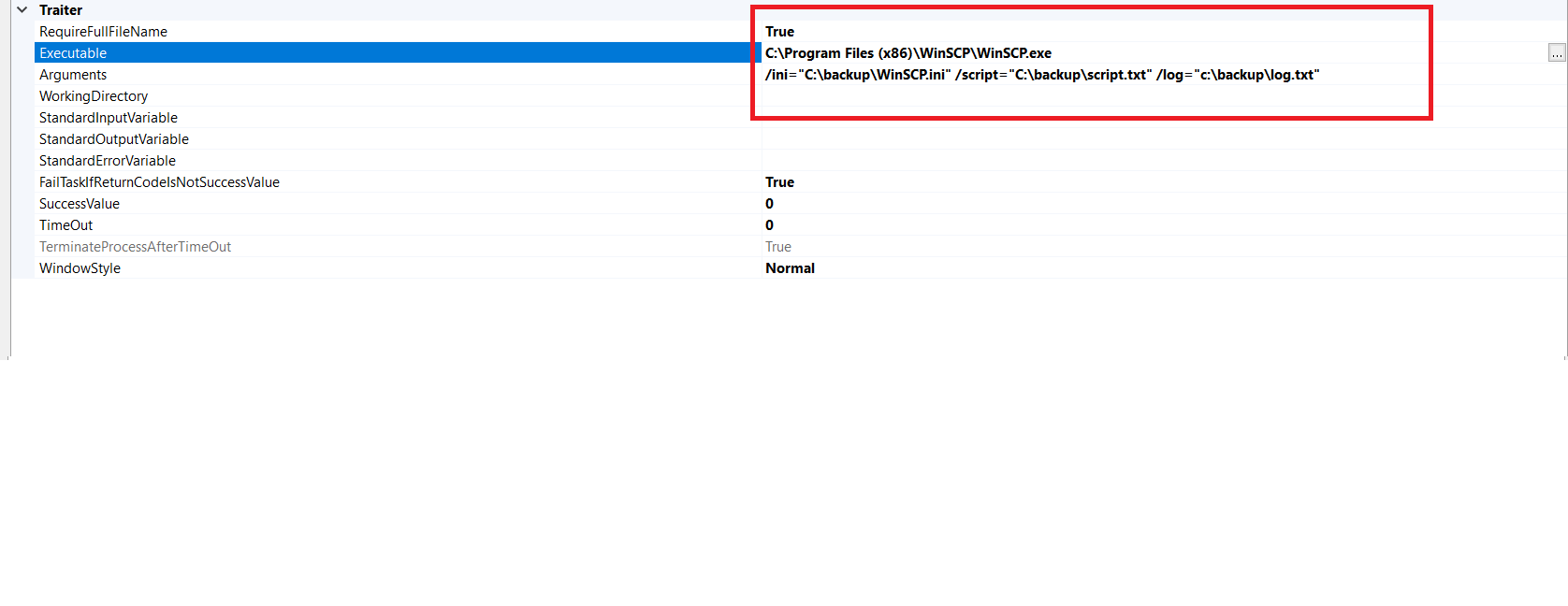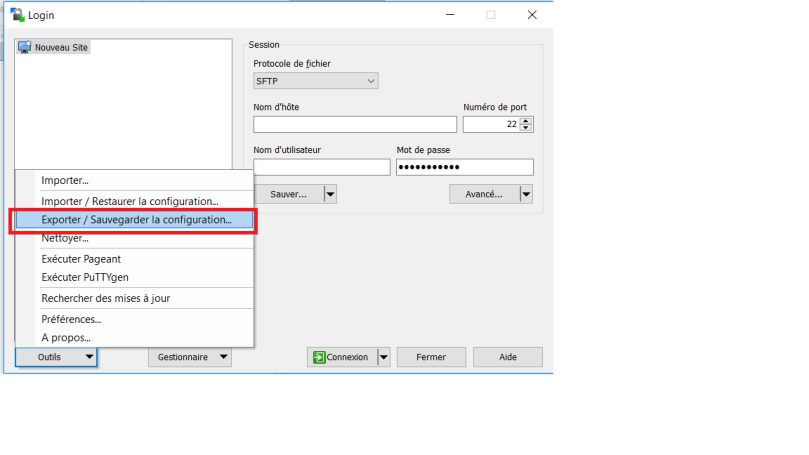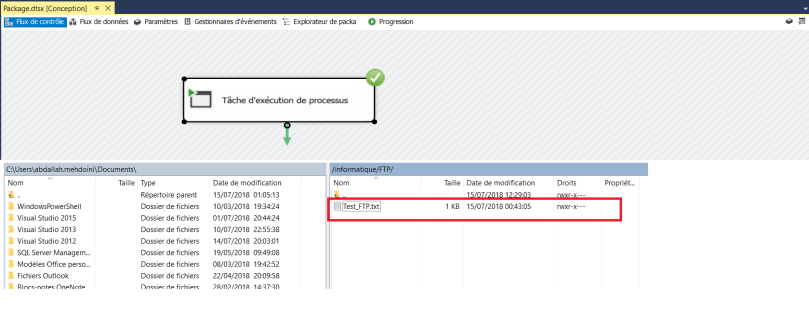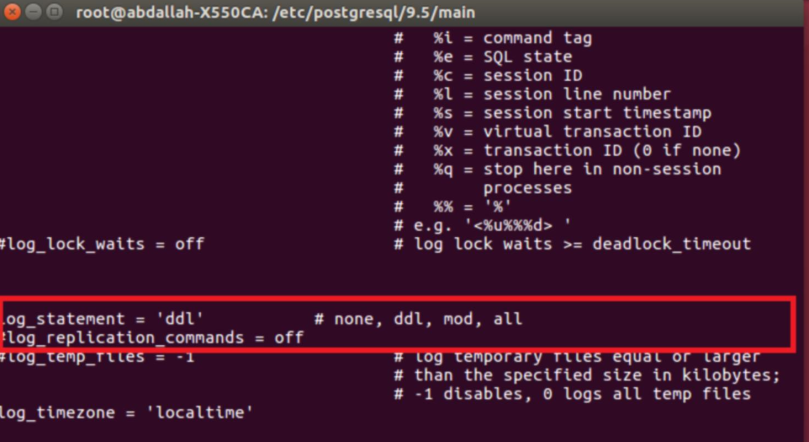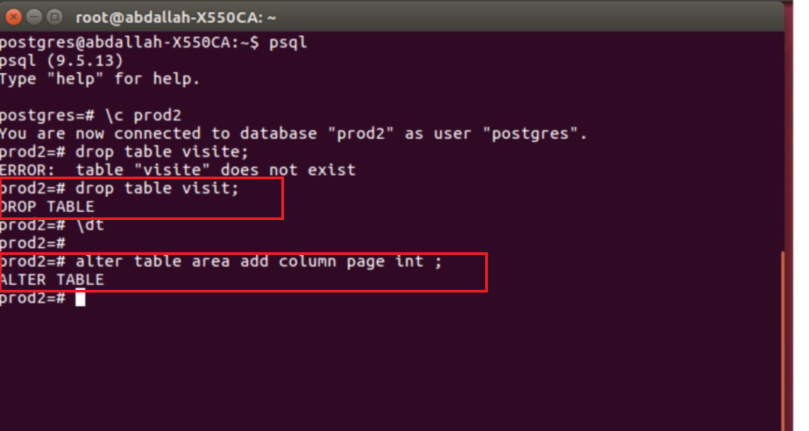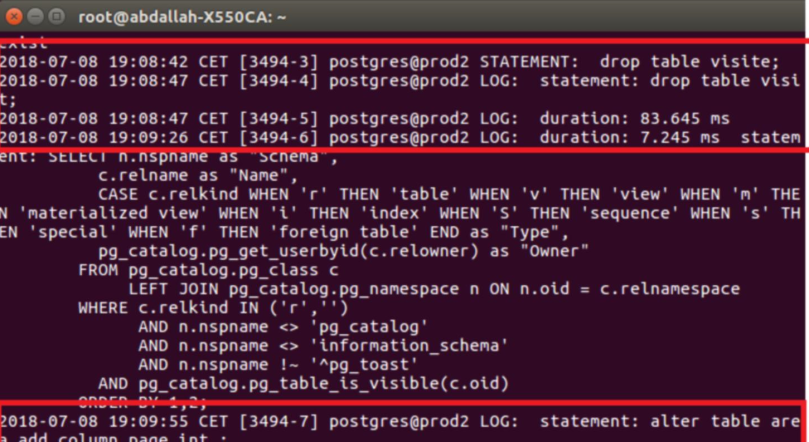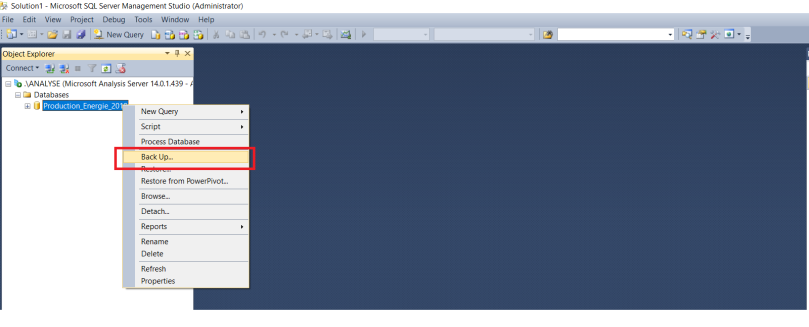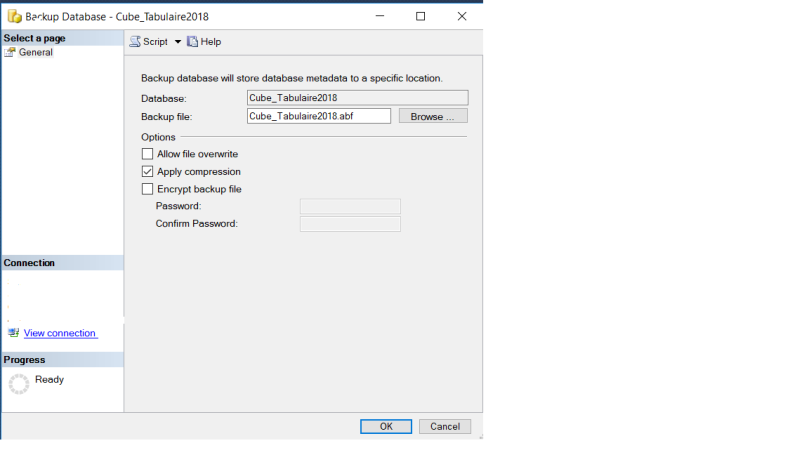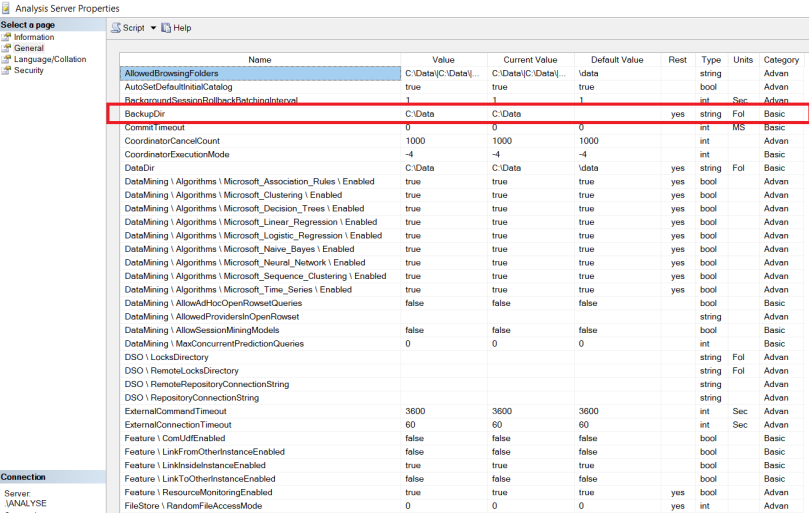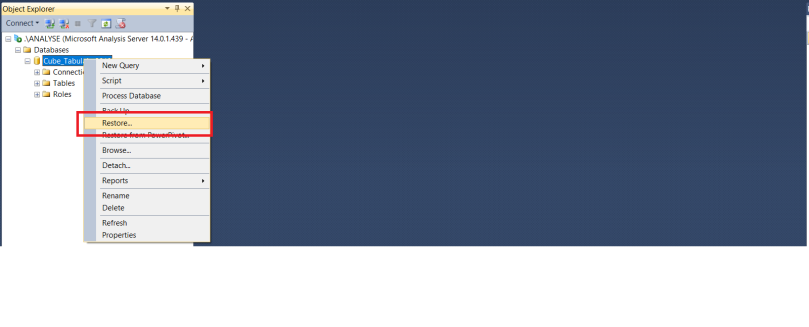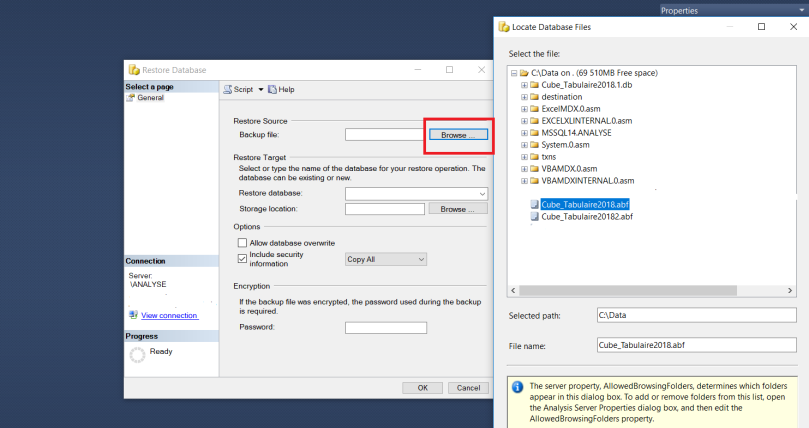Bonjour
Vous avez plusieurs enregistrements dupliquées dans votre base de données SQL Server. et vous chercher un moyen rapide et facile de les supprimer
Il existe plusieurs façons de supprimer les enregistrements en double dans SQL Server. Dans cette astuce, je vais utiliser la transformation de tri SSIS pour supprimer les enregistrements et vous montrer à quel point cela peut être facile pour commencer Essayer de Configurez le gestionnaire de connexions pour qu’il pointe vers votre ensemble de données. Dans cet exemple, j’utilise localhost et ma base de donnée AdventureWorksLT2014
Cliquez sur OK pour fermer la tâche Source OLEDB. Faites glisser la tâche Trier la transformation sur l’écran de conception. Connectez la tâche Source OLEDB à la tâche Trier
Faites de nouveau un clic droit sur la tâche Trier et vous remarquerez en bas, « Supprimer les lignes avec des valeurs en double » Cliquez sur l’option Supprimer les lignes et choisissez OK:
Cliquez avec le bouton droit sur la contrainte de précédence entre la colonne Trier et Dérivée et cliquez sur Activer la visionneuse de date. Cela nous permettra d’afficher les données lors de leur passage dans la contrainte
Cliquez à nouveau sur le bouton de lecture dans la barre d’outils pour afficher les résultats. Sur l’écran de conception, vous pouvez voir que j’ai passé 128 lignes à la colonne de tri, mais la colonne de tri n’a transmis que 94 lignes à la tâche suivante. Cela signifie que la transformation a supprimé 34 doublons en fonction de l’état de la colonne
Vous pouvez maintenant voir que j’ai des colonnes « Distinct » Name et que j’ai pas eu de doublons
Bonne configuration